說實話,Excel 資料亂起來真要命。電話號碼沒短橫線、姓名沒空格、產品編碼缺關鍵連字號——作為多年與表格混戰的老手,我深知掌握「Excel 字元插入技巧」能徹底改變工作效率。
在 Excelmatic,我們協助團隊將雜亂資料秒速轉為專業格式。以下是我每天使用的 7 種字元插入方法(外加我們的 AI 工具如何讓這一切更簡單)。
1. 經典招式:CONCATENATE(與 & 運算子)
需要合併姓與名?在字詞間加空格?CONCATENATE 函數(或更潮的 & 符號)是你的救星。
=A2&" "&B2 // 將 "John"+"Doe" 轉為 "John Doe"
專業提示:Excelmatic 的「智能填充」會自動建議這類連結——無需背公式。
2. TEXTJOIN:分隔符大師
處理地址或清單?TEXTJOIN 讓你跨多欄位添加統一分隔符(逗號、斜線等):
=TEXTJOIN(", ",TRUE,A2:A10) // 生成 "Apple, Banana, Orange"
適用場景:
- 郵寄清單
- CSV 匯出
- 產品目錄
3. SUBSTITUTE:查找與插入
有 "1234567890" 但需要 "123-456-7890"?SUBSTITUTE 是格式救世主:
=SUBSTITUTE(SUBSTITUTE(A2,"-",""),"",3,"-",7,"-") // 在第3&7位插入短橫線
Excelmatic 的「模式偵測」會自動處理——只需展示一個範例格式。
4. CHAR:特殊字元輕鬆加
需要換行(Alt+Enter)或特殊符號?CHAR 函數使用 ASCII 碼:
=A2&CHAR(10)&B2 // 在儲存格間添加換行
(記得啟用「自動換行」!)
5. 自訂格式:視覺魔法
不改變實際值,只調整顯示方式,完美適用:
- 電話號碼:
000-000-0000 - 社會安全碼:
000-00-0000 - 產品 ID:
XX-0000
操作:右鍵 > 儲存格格式 > 自訂。
6. LEFT/RIGHT/MID:精準插入
需要在 "PROD1234" 的第4字元後加連字號?
=LEFT(A2,4)&"-"&MID(A2,5,20) // 轉為 "PROD-1234"
7. REPT:重複生成器
快速建立文字進度條或填充物:
=REPT("■",B2) // 數值5顯示為 ■■■■■
何必浪費時間手打公式?
雖然這些技巧有效,但需手動編寫公式。Excelmatic 的 AI 能自動完成:
- 自動偵測格式模式
- 建議最佳字元插入方式
- 一鍵套用至整欄
無需記憶 CHAR(10) 或 TEXTJOIN 語法,直接用白話指令:「在這些電話號碼加短橫線」或「用逗號分隔合併姓名」。
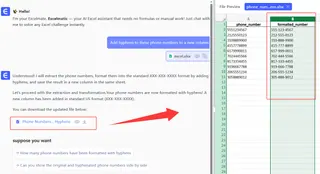
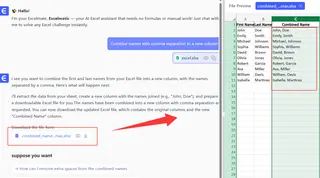
換你試試
下次處理資料時運用這些技巧。若求極速效率,歡迎試用 Excelmatic 免費 AI 助手——就像有 Excel 高手在旁指導。
遇到哪些字元插入難題?在留言區拋出你最棘手的格式問題,我將分享最佳解法!








